可视化配置SQL Server 2005 Express的远程访问(二)
时 间:2008-04-11 17:14:47
作 者:朱亦文 ID:61 城市:岳阳
摘 要:配置SQL Server 2005 Express,以实现远程访问,即局域网中访问SQL Server 2005 Express。
正 文:
三、配置远程访问
在上一节我们讲了如何安装SQL Server 2005 Express、MSXML6、SQL Server Management Studio Express,以及配置SQL Server 2005 Express的身份验证方式,以及如何启用sa登录名。但是,网络中间的其他用户还是访问不了我们的SQL Server 2005 Express。
下面我们接着讲如何让SQL Server 2005 Express能够被远程访问,也就是说,如何在局域网中访问SQL Server 2005 Express。
在一节,我们可以看到安装完SQL Server 2005 Express后,安装程序最后给了我们如下信息:
而这些都是我们实现远程访问要启用的,我们必须开启它们才能实现远程访问。
1. 配置服务
在开始菜单上我们打开SQL Server 2005的配置工具“SQL Server 外围应用配置器”。
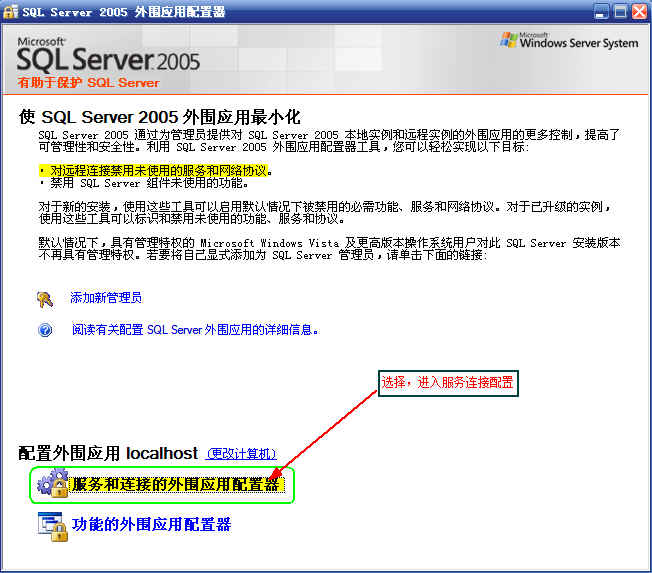
在进入“服务和连接的外围应用配置器”对话框以后,我们首先选择左侧的“远程连接”,在右侧我们选择“本地连接和远程连接”,选择“同时使用TCP/IP和named pipes”。当然,你如果只想使用TCP/IP连接SQL Server 2005 Express的话,你可以选择“仅TCP/IP”。
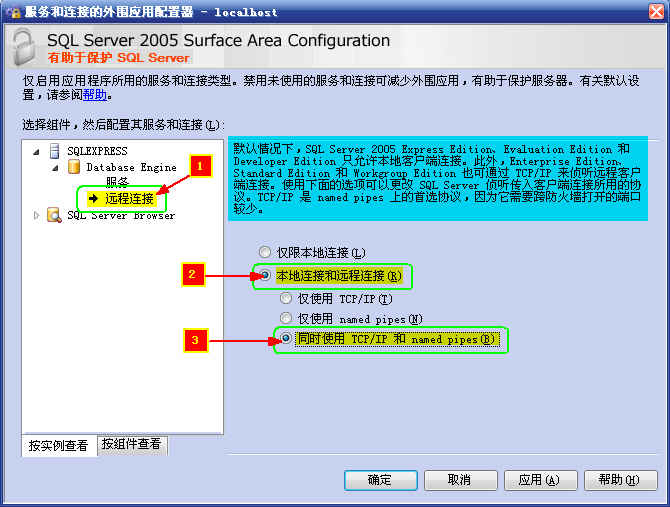
为了能够访问到SQL Server 2005 Express,我们必须启用SQL Server Browser,以使服务器端口或Named Pipe信息传达到客户端,如果不启用该服务,客户端是连接不到SQL Server 2005 Express服务器的。
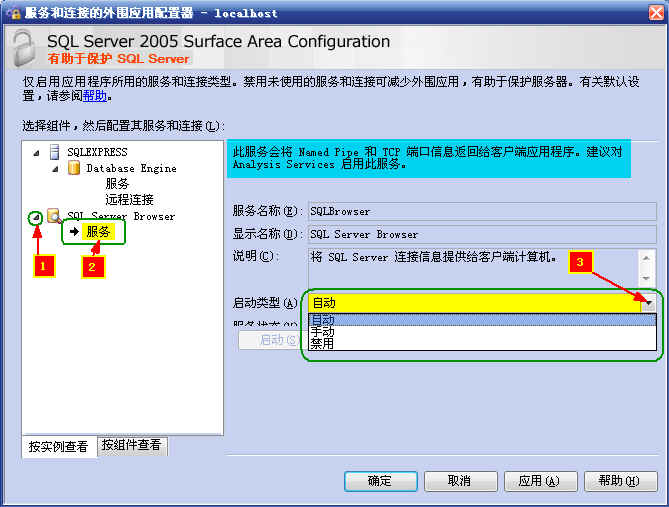
当设置完成后,我们点击“确定”按钮以保存配置信息(注:如果是点的窗口上关闭按钮,配置信息是不会保存的),这时,配置程序提示我们必须重新启动。

2. 重新启动数据库服务和SQL Server Browser服务
点击“控制面板-管理工具-服务”,打开“服务”窗口。
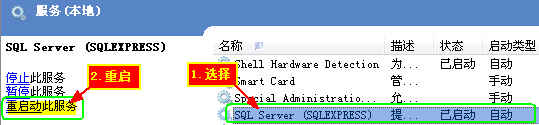
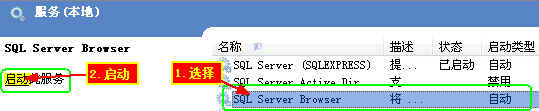
3. 验证远程访问
从局域网上的另一台机器上访问这个SQL Server 2005 Express。我们把上一节配置的数据链接文件TestSQL.UDL复制到网络上的另一台机器的桌面上,双击打开这个文件,点击“测试连接”,成功!

注:安装了SQL Server 2005 Express的W2K3-C的防火墙是关闭的,它的IP地址:192.168.35.128。
Access软件网QQ交流群 (群号:54525238) Access源码网店
常见问答:
技术分类:
源码示例
- 【源码QQ群号19834647...(12.17)
- 用Access连续窗体制作的树...(11.03)
- 【Access高效办公】上一年...(10.30)
- Access制作的RGB转CM...(09.22)
- Access制作的RGB调色板...(09.15)
- Access制作的快速车牌输入...(09.13)
- 【Access高效办公】统计当...(06.30)
- 【Access高效办公】用复选...(06.24)
- 根据变化的日期来自动编号的示例...(06.20)
- 【Access高效办公】按日期...(06.12)

学习心得
最新文章
- SqlServer默认当前时间用什...(11.28)
- 【Access日期时间区间段查询示...(11.19)
- Microsoft Access不...(11.07)
- 用Access连续窗体制作的树菜单...(11.03)
- 【Access高效办公】上一年度累...(10.30)
- Access做的一个《中华经典论语...(10.25)
- Access快速开发平台--加载事...(10.20)
- 【Access有效性规则示例】两种...(10.10)
- EXCEL表格扫描枪数据录入智能处...(10.09)
- Access快速开发平台--多行文...(09.28)




.gif)

